WhatsApp-Nachrichten vom Backup auf den Mac extrahieren (Yosemite enthalten)
WhatsApp ist ohne Zweifel das Must-Have der Appmacht es einfach, mit Freunden und Familie in Kontakt zu bleiben. Benachrichtigungen können sofort gesendet werden, was eine zeitnahe Kommunikation gewährleistet. Wenn die Nachrichten in WhatsApp so wichtig sind, fragen sich viele, ob es einen Weg dazu gibt WhatsApp-Nachrichten aus dem Backup auf den Mac extrahieren Damit Sie eine Kopie des Chat-Verlaufs auf Ihrem Computer haben können?

In der Tat haben Sie zwei Methoden zur Auswahl, die in den folgenden Abschnitten erläutert werden.
Bevor Sie den Vorgang starten, laden Sie und herunterInstallieren Sie WhatsApp Message Extractor für Mac (auch Tenorshare iPhone Data Recovery genannt) auf Ihrem Mac. Es ist das Tool, das Sie zum Extrahieren von WhatsApp-Nachrichten auf den Mac benötigen. Die Software ist für iPhone 5S, iPhone 5C, iPhone 5, iPhone 4S und andere iPhone-Modelle verfügbar. Es ist vollständig kompatibel mit Mac OS X 10.10 Yosemite, 10.9 Mavericks , 10.8 Mountain Lion und frühere Versionen: Wechseln Sie für die Windows-Version zu WhatsApp Message Extractor.
Option I. WhatsApp-Nachrichten von iTunes Backup auf den Mac extrahieren
Für diejenigen, die Ihr iPhone mit iTunes oder iCloud gesichert oder synchronisiert haben, ist es möglich, WhatsApp ohne iPhone zu extrahieren. WhatsApp Chats Extractor für Mac kann das Backup für WhatsApp-Nachrichten extrahieren, die Sie benötigen.
- Schritt 1: Führen Sie WhatsApp Message Extractor für Mac auf Mac aus. Wenn Sie die Programmoberfläche sehen, klicken Sie auf "Daten aus iTunes-Sicherungsdatei wiederherstellen" oder "Daten aus iCloud-Sicherungsdatei wiederherstellen".
- Schritt 2: Wählen Sie das gewünschte Backup aus und scannen Sie dieses Backup.

- Schritt 3: Zeigen Sie eine Vorschau der WhatsApp-Chat-Nachrichten an und überprüfen Sie diese, die Sie benötigen. Als nächstes sollten Sie einen Pfad auswählen und auf "Wiederherstellen" klicken, um WhatsApp-Nachrichten auf den Mac zu exportieren.
Option II. Extrahieren Sie WhatsApp-Nachrichten vom iPhone auf den Mac
Mit WhatsApp Message Extractor für Mac können Sie WhatsApp-Chat-Nachrichten mit nur wenigen Mausklicks direkt von Ihrem iPhone auf den Mac extrahieren.
- Schritt 1: Schließen Sie das iPhone an den Mac an und führen Sie das Programm aus.
- Schritt 2: Wählen Sie auf der Hauptoberfläche "Daten von iOS-Geräten wiederherstellen" und klicken Sie auf "Scan starten".
- Schritt 3: Zeigen Sie eine Vorschau an und wählen Sie die gewünschten Nachrichten aus. Klicken Sie anschließend auf "Wiederherstellen", um WhatsApp-Nachrichten auf den Mac zu exportieren.
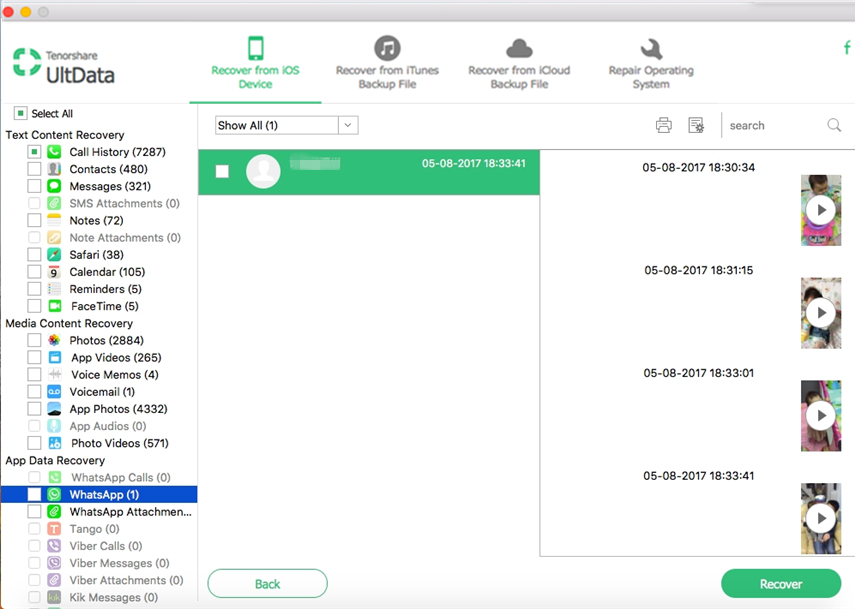
Außerdem können Sie auf diese Weise die verlorenen oder gelöschten WhatsApp-Chats wieder auf Ihren Mac übertragen.
Wie Sie sehen können, ist es so einfach, WhatsApp zu extrahierenchattet mit WhatsApp Message Extractor für Mac von der iPhone-Sicherung auf den Mac. Und Sie werden nie die Mühe haben, wichtige Nachrichten vom iPhone zu verlieren. Wenn Sie Viber anstelle von WhatsApp verwenden, überprüfen Sie, wie Sie Viber-Nachrichten vom iPhone wiederherstellen können.






![[iOS 12 unterstützt] Extrahieren von Fotos, Videos, WhatsApp-Nachrichten und Kontakten aus iCloud mit iCloud Extractor Mac](/images/iphone-data/ios-12-supportedhow-to-extract-photos-videos-whatsapp-messages-contacts-from-icloud-with-icloud-extractor-m.jpg)


